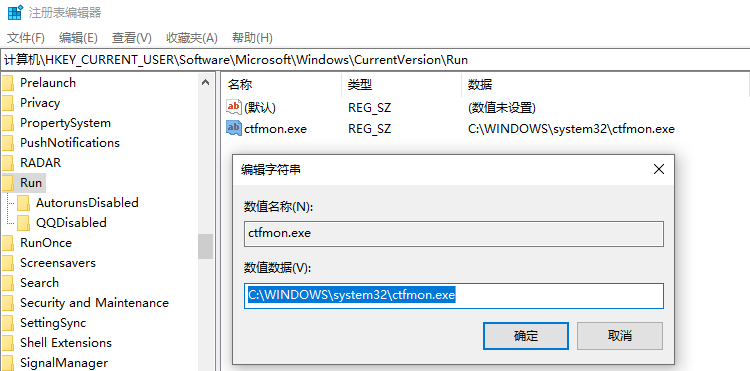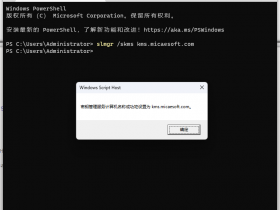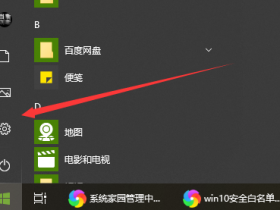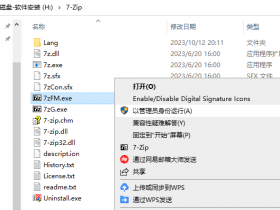今天我遇到了一个很奇葩的事,专业版Windows10开机输入法消失了只能打英文,后来虽然说通过用“ctfmon.exe”解决了,但是又出现了一个新的问题,那就是:
ctfmon.exe开机无法自动启动,每次都要“开始 - 运行 - ctfmon.exe”,然后,我的输入法才可以正常使用,这样肯定不利于用户体验,让我非常的不爽。
设置“ctfmon.exe开机自动启动”教程
程序ctfmon.exe是有关输入法的一个可执行程序,系统默认情况下是随电脑开机内而自动启动的。如果你设置了ctfmon.exe不开机自动启动,进入系统后你的电脑任务栏中的输入法图标(即语言栏)就不见了。
第一种方法:系统配置使用程序
要设置ctfmon.exe开机自动启动,可以单击“开始”-“运行”- 输入“msconfig”,回车打开“系统配置使用程序”窗口 - 选择“启动”页,找到ctfmon项并在其前面打上钩,按“应用”、“确定”,重启电脑即可生效。
第二种方法:注册表编辑器
如果在“启动”页,找不到ctfmon项,说明注册表中已将该项删除。可以单击“开始”-“运行”- 输入“regedit”,回车打开“注册表编辑器”。
定位到:HKEY_CURRENT_USER\Software\Microsoft\Windows\CurrentVersion\Run
在窗口的右侧新建名字为ctfmon.exe的字符串值(REG_SZ),并将其值设置为“C:\WINDOWS\system32\ctfmon.exe”,然后关闭注册表编辑器,再执行第一种方法的操作即可。
注意:修改过注册表编辑器,想要生效记得重启电脑。
总结:
由于我的是Windows10专业版的,我亲测第一种方法已经是不能用了,启动选项那里根本不会出来很多系统相关的东西,我只好用第二种方法来解决了。